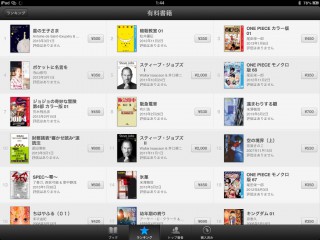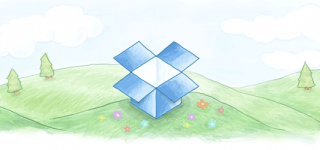《Asu》iBookstoreでセルフ・パブリッシングするための方法|Geen Mapperの藤井太洋さんが解説!
GeenMapper、UNDER GROUND MARKETの藤井太洋さん(@t_trace)が、iBookstoreでのセルフパブリッシングの方法を、早速解説してくれています。
さっそく、Geen MapperがiBookstoreで購入できるようになったそうです。
2013年4月27日まで、特別価格の300円で販売されるそうなので、まだ読んでいない人はぜひ!
さて、iBookstoreでセルフ・パブリッシングするための方法ですが、
準備しなければならないのは、出版するEPUBと日本の銀行口座、Apple ID(当然、クレジットカードも必要になる。出版専用がいいよ)そしてSS4で取得したEINコードだ。いろいろと時間はかかるが、iBookstoreの出版をさせるiTunes ConnectのシステムはKDPよりも明快で、オンラインで全ての登録を済ませられる優れたものだ。じっくりやれば、誰にでもできる。
出版原稿の素材や銀行口座、AppleIDはわかりますが、ここで出てくるEINコードというのがよくわかりません。
「日本で税金を払うのでアメリカの税金は免除してくださいね!!」「源泉徴収しないでね!!」という申請をする
http://d.hatena.ne.jp/iphone_dev/20080827/1219826302
とういうことだそうです。
この申請をするために、アメリカ国民であればSSN(ソーシャルセキュリティーナンバー)が必要になりますが、米国民でない場合は、その代わりにEIN (Employer Identification Number) というものが必要になるということです。。EINは、アメリカの税務署にSS-4という書類を提出すればだれでも取得できます。
参考サイト:
などに詳しく説明されています。
iPhoneアプリの開発をやっている方にとってはおなじみなんですかね。
- コンテンツの準備が終わり、
- EINの取得も無事終わったら、
- iTunes Connectアカウントの登録
ここで一つ注意点。
続けて、有料書籍を販売するか、無料書籍を登録するか選択できる。
ここで注意が必要だ。無料書籍のみ登録するためのアカウントを、有料書籍も販売できるように変更する方法がない(少なくとも、私には見つけられなかった)。有料書籍を販売するつもりならばを必ずクリックしよう。そして、次のステップで1.で取得したEINを入力することになるので、EINが有効になったことを確認してから、iTunes Connectの登録は行う必要がある。
をして最後にiTunes Connectアカウントのセットアップ
ここで銀行講座を登録。ここまでが完了したら、次はさっそく書籍の登録にいくことができます。
藤井さんは、ここまでの登録の仕組みについて、他の電子書籍と比べて非常によくできた仕組みだと絶賛されています。
とにかく、この辺の仕組みは、iOSのApp Store譲りでよくできている。KoboやGoogle Plays、KDPのいずれと比較しても、最もよくできたインターフェイスだ。全てがオンラインで操作できる。入力を間違えることがないし、郵送も、不当に待たされることもない。
書籍の登録は、iTunes ConnectのDeliver ContentsからiTunes Producerというアプリををダウンロードして行うということだそうです。
また、iBookstoreの他とは違う特徴として、プロモーションの手段があります。
iTunes Connectで特価などを指定できるが、これも他のセルフ・パブリッシングでは見られない、スケジュールされた価格変更が実行できる。いつ価格が変更されるのか分からないKDPなどと違って、タイトなプロモーションを実行できるのだ。
しばらくすると、iBookstoreに「iBookstoreでセルフパブリッシングする方法~」のような本がたくさん出品されてくるでしょう。AmazonのKindleと合わせて、『本を出す』ということの敷居がどんどん下がってきています。「自分もいつか・・・」ではなく、「よし、今日から!」ですね。
Posted from するぷろ for iOS.